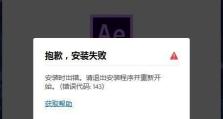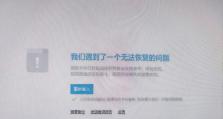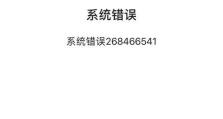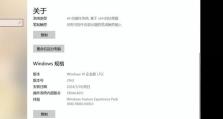通过USB安装Windows7的简易教程(如何使用USB进行Windows7的安装以及相关步骤详解)
随着技术的不断发展,许多计算机用户现在更倾向于使用USB设备来安装操作系统。尤其是在安装Windows7时,通过使用USB可以更加方便和快捷地完成安装过程。本文将详细介绍如何使用USB进行Windows7的安装,以及相关的步骤和注意事项。

一、准备工作
1.确保您拥有一个空白的USB驱动器,容量至少为4GB。
2.下载Windows7ISO镜像文件,并确保其与您的计算机硬件兼容。

二、制作启动盘
1.插入USB驱动器,并打开一个可靠的ISO制作工具。
2.选择“从ISO文件创建启动盘”选项,并浏览到您下载的Windows7ISO文件。
3.选择您的USB驱动器,并点击“开始制作”按钮。

4.等待制作过程完成,确保您的USB驱动器已经成为一个可启动的设备。
三、设置计算机启动顺序
1.关机并重新启动您的计算机。
2.在计算机启动过程中,按下相应的按键(通常是F2、F10或Delete键)来进入BIOS设置界面。
3.在BIOS设置界面中,找到“启动顺序”或类似的选项,并将USB设备移动到首位。
4.保存设置并退出BIOS。
四、开始安装Windows7
1.插入制作好的USB启动盘,并重新启动计算机。
2.在启动过程中,按照屏幕上的提示来完成Windows7的安装过程。
3.选择所需的语言、时区和键盘布局,并点击“下一步”按钮。
4.点击“安装”按钮,并同意许可协议。
5.选择“自定义安装”选项,并选择安装Windows7的目标磁盘。
6.点击“下一步”按钮,等待安装过程完成。
五、安装后的配置
1.在安装完成后,重启计算机并删除USB启动盘。
2.根据您的个人偏好,设置计算机的用户名、密码和电脑名。
3.根据需要,安装相关驱动程序和更新Windows7。
4.重新启动计算机,并开始享受新安装的Windows7系统。
六、常见问题解答
1.如果计算机无法从USB启动,请检查BIOS设置是否正确。
2.如果在安装过程中出现错误或问题,请参考相关文档或向厂商寻求帮助。
3.如果您的计算机没有USB启动选项,请确保您的计算机硬件支持通过USB安装操作系统。
七、注意事项
1.在制作启动盘时,请确保您的USB驱动器上没有重要数据,因为该过程会将其格式化。
2.请确保您下载的Windows7ISO镜像文件是合法和可靠的来源。
3.在安装过程中,请不要中断电源或关闭计算机,以免导致安装失败或损坏数据。
通过本文详细介绍了如何使用USB进行Windows7的安装。从准备工作到制作启动盘,再到设置计算机启动顺序和完成安装过程,每个步骤都被详细解释。同时,还提供了常见问题解答和注意事项,以帮助读者顺利完成安装并避免潜在问题。使用USB安装Windows7可以提高安装速度和方便性,是许多计算机用户的首选方法。